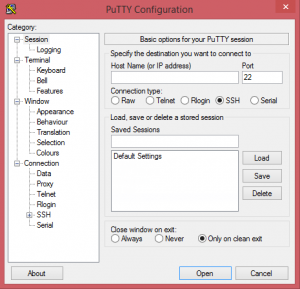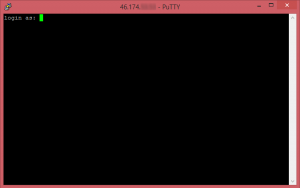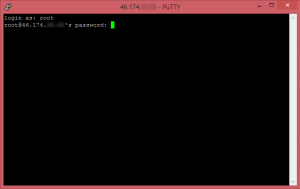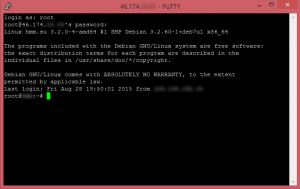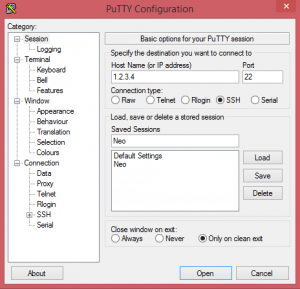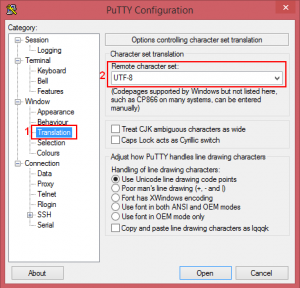Подключение к VDS через SSH
Подключение к VDS серверу через SSH
Скачайте программу https://www.chiark.greenend.org.uk/~sgtatham/putty/latest.html putty], через которую будет осуществляться подключение.
Запустите ее и в появившемся окне (рис.1), в поле "Host Name(or IP address)" введите адрес Вашего VDS сервера на хостинге MyArena.Ru.
Значение поля "Port" изменять не нужно.
Далее нажмите "Open" и появится окно с просьбой ввести логин (рис.2).
При первом подключении к VDS серверу у Вас может быть только один пользователь с возможностью входа через SSH - это "root". Именно через него мы подключаться и будем. Введите его и нажмите клавишу "Enter".
Следующей просьбой сервера будет ввод пароля данного пользователя (рис.3). При вводе пароля в окне терминала символы появляться не будут. Это мера безопасности, дабы никто не смог подглядеть, что Вы вводите. После ввода пароля повторно нажмите клавишу "Enter".
После ввода верного пароля Вы будете перемещены в терминал управления Вашей операционной системой (рис.4).
Настройки Putty
Профили
Чтобы каждый раз не вводить заново адрес Вашего VDS сервера, Вы можете создать его профиль в программе Putty.
Для этого откройте программу Putty (рис.5). В поле "Host Name(or IP address)" введите адрес Вашего VDS сервера на хостинге MyArena.Ru. В поле под "Saved Sessions" введите имя профиля, которое Вы хотите создать и нажмите "Save".
Теперь Вы можете подключаться к Вашему серверу не вводя постоянно его адрес, кликнув дважды по профилю либо выбрав профиль и нажав "Open".
Кодировка
Если при вводе какой нибудь команды в терминале сервера Вы увидели подобные символы в ответе:
Убедитесь, что в Putty у Вас выставлена кодировка UTF-8.
Для этого запустите программу Putty.
Перейдите в раздел "Translation" (1) и в поле "Remote character set" (2) выставьте кодировку UTF-8.